Windows 10, den siste versjonen av Windows-operativsystemet, leveres med to nettlesere: Internet Explorer og Microsoft Edge. Mens alle er kjent med Internet Explorer og dets mangler, er den nye Edge-nettleseren ikke bare etterfølgeren til Internet Explorer, men den er utviklet fra bunnen av, og den er ganske bra når det gjelder brukergrensesnitt, hastighet og funksjoner.
Siden Microsoft Edge-nettleser ikke inkluderer alle funksjonene som er tilgjengelige i andre nettlesere som Google Chrome, og fordi noen gamle nettsteder bare er kompatible med Internet Explorer, har Microsoft ikke sluppet Internet Explorer fra Windows 10. Microsoft kan imidlertid fjerne Internet Explorer fra fremtidige Windows 10-bygninger.
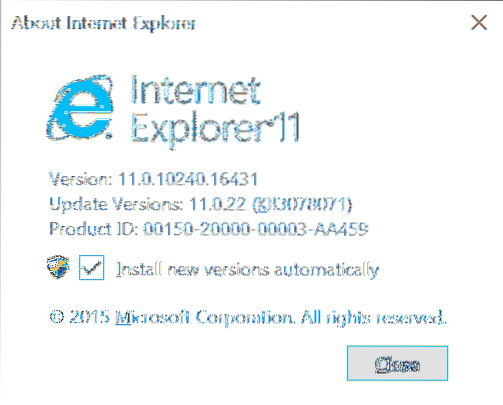
Når det er sagt, fungerer de fleste nettsteder bra i Edge-nettleseren, og du trenger ikke å åpne Internet Explorer mesteparten av tiden. Hvis du ikke bruker Internet Explorer på Windows 10, vil du kanskje bli kvitt den.
Å slå av eller fjerne Internet Explorer 11 fra Windows 10 er relativt enkelt, takket være Windows-funksjoner. Ved å bruke den kan man aktivere eller deaktivere flere Windows 10-funksjoner, inkludert Internet Explorer.
Brukere som synes at det ikke er så nyttig å ha Internet Explorer i Windows 10, kan fjerne eller deaktivere det ved å følge instruksjonene nedenfor.
Fjern Internet Explorer fra Windows 10
MERK: Vær oppmerksom på at denne metoden ikke vil fjerne Internet Explorer helt fra Windows 10. Funksjonen kan aktiveres igjen i fremtiden hvis og når det er nødvendig. For å fjerne Internet Explorer helt, bruk et Windows-tilpasningsverktøy for installasjon, for eksempel NTLite.
Trinn 1: Skriv Kontrollpanel i Start-menyen eller søkefeltet på oppgavelinjen, og trykk Enter for å starte det samme. Du kan finne alle måtene der ute for å åpne Kontrollpanel i Windows 10 ved å referere til våre fem måter å åpne Kontrollpanel i Windows 10-guide.
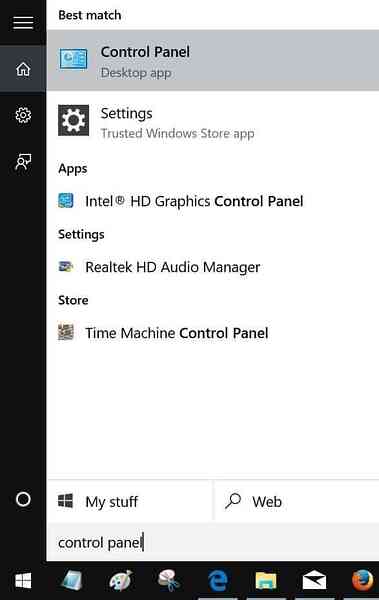
Steg 2: Når Kontrollpanel er startet, klikker du Avinstaller et program for å åpne Programmer og funksjoner.
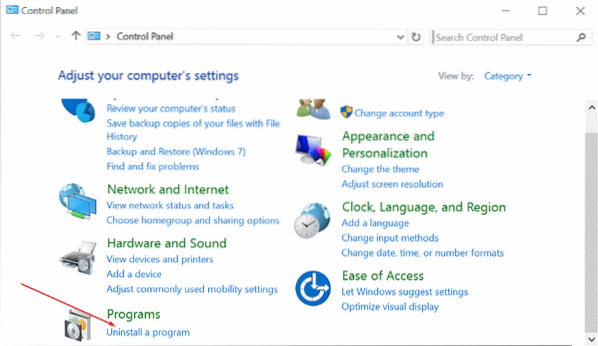
Trinn 3: I venstre rute vil du se en lenke som heter Slå Windows-funksjoner på eller av. Klikk på det samme for å åpne Windows-funksjoner.
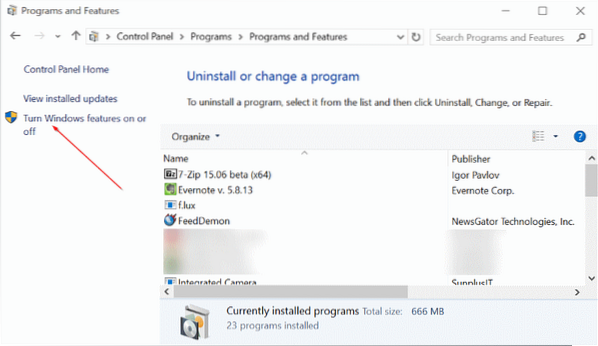
Trinn 4: Fjern avmerkingen i ruten ved siden av Internet Explorer 11, og klikk deretter OK-knappen.
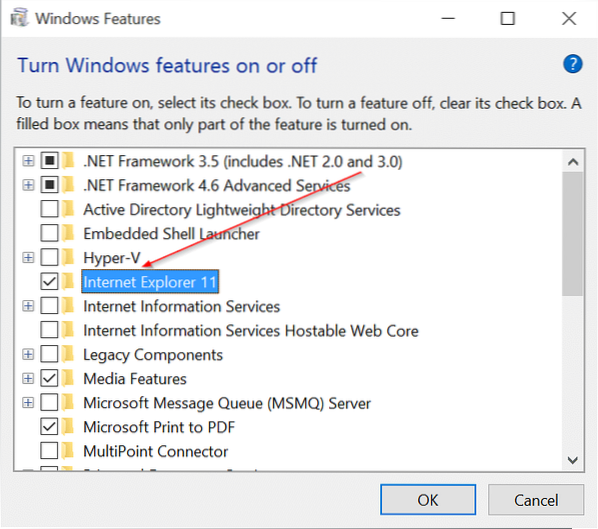
Du får følgende bekreftelsesdialogboks med "Slå av Internet Explorer 11 kan påvirke andre Windows-funksjoner og programmer som er installert på datamaskinen din, inkludert standardinnstillinger. Vil du fortsette?" beskjed.
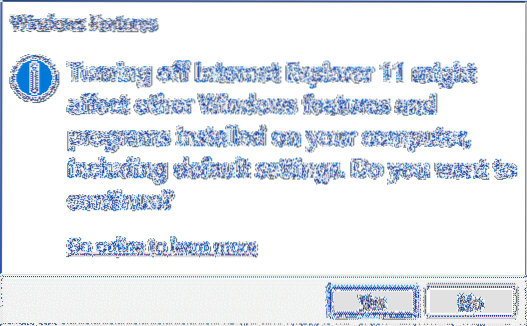
Klikk på Ja-knappen for å slå av Internet Explorer. Hvis du blir bedt om det, må du starte PCen på nytt en gang. Det er det!
For å aktivere det samme igjen, følg trinn 1 til trinn 3, og merk deretter av i ruten ved siden av Internet Explorer før du klikker på OK-knappen.
 Phenquestions
Phenquestions


